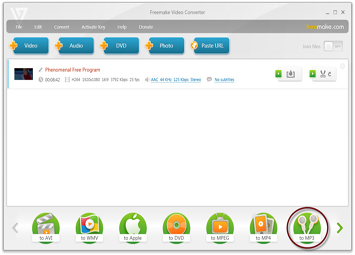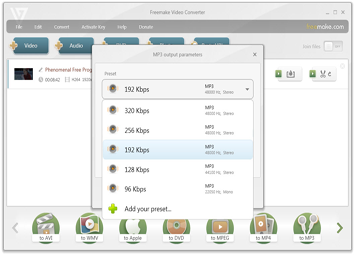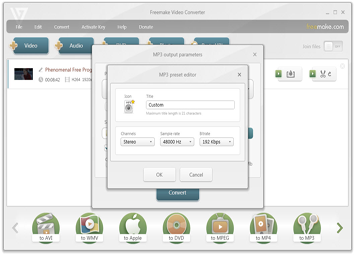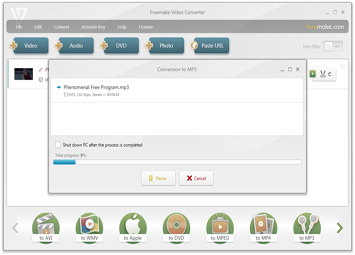AAC in MP3 kostenlos umwandeln
Können Sie Ihre AAC-Audiodateien nicht abspielen? Mit dem Freemake AAC to MP3 Converter klappt es einfach und schnell. Konvertieren Sie AAC in MP3 kostenlos und verlustfrei, um Ihre AAC-Audiodateien auf allen gängigen Geräten (einschließlich Mediaplayer) abzuspielen. Wandeln Sie Ihre AAC-Datei in MP3 mit nur ein paar Klicks um.
Einfache und funktionssichere AAC to MP3 Freeware auf Deutsch. Verlustfreie Konvertierung. Free Download.
Free Download Einfache und funktionssichere AAC to MP3 Freeware auf Deutsch. Verlustfreie Konvertierung. Free Download.